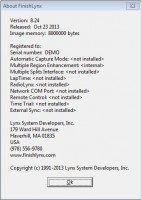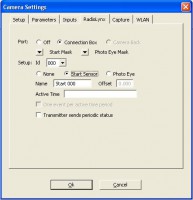12 mẹo giúp bạn chuẩn bị cho một mùa kết quả hoàn mỹ khác
Đối với nhiều người dùng Lynx, thời gian là một công việc thời vụ đến và đi cùng với mùa thu, mùa đông và mùa xuân. Một số nhà cung cấp dịch vụ của chúng tôi bận rộn tổ chức các sự kiện quanh năm. Nhưng chúng tôi biết rằng nhiều người khác, bao gồm cả khách hàng trung học và đại học, đặt hệ thống của họ trong kho cả mùa đông. Nếu hệ thống FinishLynx của bạn đã ngủ đông cả mùa đông, chúng tôi khuyên bạn nên xem qua danh sách kiểm tra trước mùa giải bên dưới. Đó là một cách tuyệt vời để đảm bảo máy ảnh, dây cáp và đầu nối của bạn đã sẵn sàng cho mùa xuân. Thực hiện mười hai bước này sẽ giúp bạn xác định và ngăn chặn mọi bất ngờ không mong muốn trong lần gặp gỡ đầu tiên trong năm.
1. Thực hiện kiểm tra thiết bị trực quan
Tập hợp tất cả thiết bị, dây cáp của FinishLynx và bất kỳ thiết bị bổ sung nào khác được thêm vào hệ thống. Kiểm kê tương đối kỹ lưỡng tất cả các thiết bị và dây cáp. Kiểm tra bằng mắt thường để đảm bảo không có hư hỏng, rỉ sét hoặc ăn mòn rõ ràng nào đối với thiết bị và dây cáp. Nếu bạn chưa có chúng, bạn luôn có lợi khi có cáp mạng dự phòng, cáp nối tiếp, cáp modem rỗng, bộ chuyển đổi giới tính và bộ chuyển mạch 4 hoặc 8 cổng.
2. Cập nhật phần mềm FinishLynx của bạn lên phiên bản mới nhất
Mở phần mềm FinishLynx trên máy tính của bạn và truy cập Trợ giúp | Về. Xác minh rằng phiên bản mới nhất của FinishLynx đã được cài đặt. Kể từ tháng 2017 năm 10.03, phiên bản mới nhất của FinishLynx là XNUMX. Đảm bảo rằng bất kỳ máy tính nào khác cũng được cài đặt phiên bản mới nhất của FinishLynx. Phần mềm mới nhất có sẵn miễn phí và bạn luôn có thể tìm thấy trên Trang phần mềm FinishLynx trong tab tải xuống.
3. Xác minh rằng mọi trình cắm phần mềm đã được cài đặt và cập nhật
Nếu bạn sở hữu LapTime, TimeTrial hoặc bất kỳ trình cắm thêm FinishLynx nào khác, bạn có thể muốn đảm bảo rằng bạn có phiên bản mới nhất. Những plug-in này có xu hướng được bổ sung các thiết bị hoặc tính năng mới theo thời gian. Có thể tìm thấy phiên bản mới nhất của các trình cắm này trên trang web của chúng tôi trong trang “Phần mềm bổ trợ”. Xin lưu ý rằng plug-in FinishLynx phải được mua và yêu cầu số sê-ri.
Để xác minh rằng một trình cắm được cài đặt đúng cách, hãy mở phần mềm FinishLynx và đi tới Trợ giúp | Về. Nếu có một số sê-ri được hiển thị bên cạnh trình cắm, thì điều đó có nghĩa là nó đã được cài đặt và sẽ hoạt động bình thường. Nhưng cũng như mọi thứ khác, chúng tôi khuyên bạn nên kiểm tra nó để chắc chắn. Nếu nó nói thì điều này có thể là do số sê-ri được nhập không chính xác hoặc do trình cắm chưa bao giờ được cài đặt. Xác minh các trình cắm của bạn trên tất cả các máy tính có thể được sử dụng với FinishLynx trong mùa giải. Nếu bạn tin rằng bạn đã mua một trình cắm nhưng không có số sê-ri, vui lòng liên hệ với nhóm hỗ trợ khách hàng của chúng tôi để được hỗ trợ.
4. Khởi động máy ảnh
Trước khi bạn mở FinishLynx và khởi động camera, hãy thực hiện 3 bước sau:
- Đặt IP tĩnh (192.168.0.5)
- Tắt tường lửa
- Vô hiệu hóa thẻ không dây
Tốt nhất là bắt đầu với số lượng kết nối tối thiểu để không làm phức tạp quá trình. Cáp chéo là một lựa chọn tốt để khởi động máy ảnh vì bạn có thể kết nối trực tiếp từ máy ảnh với máy tính và hạn chế các điểm hỏng hóc tiềm ẩn. Khi khởi động máy ảnh, luôn luôn hữu ích khi quan sát đèn ở mặt sau của máy ảnh trong trường hợp có sự cố khởi động. Nếu bạn gặp sự cố khi khởi động máy ảnh, hãy xem hướng dẫn khắc phục sự cố ngắn ở phần sau của bài đăng này.
5. Kiểm tra kết nối mạng
Khi camera đã khởi động với FinishLynx, hãy để camera chạy một lúc để đảm bảo các kết nối hoạt động bình thường. Tiếp theo, bắt đầu kiểm tra tất cả các cáp mạng. Khởi động lại máy ảnh nhiều lần khi bạn thay đổi kết nối từ Hộp kết nối và Công tắc mạng (không phải bộ định tuyến). Mỗi lần thay một cáp mạng để có thể xác định và loại bỏ mọi cáp hỏng. Một số cáp mạng có thể chỉ cần thay một đầu (RJ45). Đây là một kỹ năng tốt cần có – bạn có thể xem hướng dẫn cách làm tại đây.
6. Test các tính năng remote bên trong phần mềm
Ống kính ngàm C từ xa: Sau khi máy ảnh hoạt động, hãy căn chỉnh cảm biến máy ảnh trên vạch kết thúc mô phỏng (nếu có thể) và kiểm tra các tính năng của điều khiển từ xa. Trong cửa sổ điều khiển phần cứng, test đầy đủ các thông số Zoom, Focus, Iris. Các mô-tơ nhỏ này tăng dần và để di chuyển hết phạm vi chức năng của ống kính, bạn phải nhấp và giữ biểu tượng trong khoảng 1 giây và lặp lại 4 hoặc 5 lần.
Ống kính ngàm F với mống mắt từ xa: Sau khi máy ảnh hoạt động, hãy căn chỉnh cảm biến máy ảnh trên đường kết thúc mô phỏng nếu có thể và kiểm tra mống mắt từ xa.
Định vị từ xa: Trong cửa sổ điều khiển phần cứng, kiểm tra đầy đủ các thông số của Tilt, Pan và Swivel. Các động cơ sẽ di chuyển hết phạm vi của Bộ định vị nếu biểu tượng được giữ. Theo dõi chuyển động của Bộ định vị cẩn thận vì giữ nó quá lâu có thể làm cháy động cơ. Khi các chức năng riêng lẻ đã được kiểm tra, hãy kiểm tra chức năng Bộ định vị Trung tâm. Nếu bạn muốn kiểm tra chức năng Auto-Align, bạn sẽ cần sử dụng một vạch kết thúc màu trắng.
7. Súng thử bắt đầu
Bắt đầu có dây: Sau khi hệ thống FinishLynx được thiết lập và chạy, hãy cắm cuộn cáp súng màu xám dài 500 foot vào kết nối Bắt đầu trên Hộp kết nối. Mở Cài đặt camera từ vòng tròn màu xanh với chữ “i” màu trắng và nhấp vào Đầu vào tab. Đóng nên được chọn cho Cảm biến. Đóng Cài đặt máy ảnh, mở một sự kiện trống trong FinishLynx và chạm vào cảm biến súng để bắt đầu sự kiện.
Wireless Bắt đầu: Khi hệ thống FinishLynx đã được thiết lập và chạy, hãy cắm đầu thu RadioLynx (DecRadio) vào kết nối Serial trên Hộp kết nối và cắm chuối đỏ vào cổng 12vdcOUT +. Pro (5L300), Fusion (5L400) và Etherlynx 2000+ mới (5L401) sẽ cắm DecRadio vào cổng nối tiếp ở mặt sau của máy ảnh.
Mở Cài đặt camera từ vòng tròn màu xanh có chữ “i” màu trắng và nhấp vào tab RadioLynx. Hộp đấu nối nên được chọn cho Cổng; ID thiết lập phải là 000; Bắt đầu Cảm biến nên được chọn và Tên nên đọc Bắt đầu 000. Pro, Fusion và EtherLynx 2000+ sẽ chọn Camera Back cho Cổng. Đóng Cài đặt máy ảnh, mở một sự kiện trống trong FinishLynx, bật bộ phát RadioLynx (EncRadio) và xem quá trình khởi động cho CHA; 000; -L-; đánh máy; STA. Sau khi khởi động, chạm vào cảm biến súng để bắt đầu sự kiện. Máy phát cũng nên phát ra tiếng bíp. Nếu bạn gặp sự cố với khởi động không dây, hãy xem đoạn ngắn hướng dẫn khắc phục sự cố.
8. Kiểm tra bộ điều hợp và cổng USB trên máy tính xách tay
Mở phần mềm FinishLynx trên máy tính của bạn và truy cập Tập tin | Tùy chọn | Tổng quan. Nhấp vào trình đơn thả xuống để chụp nút và nhìn vào danh sách các tùy chọn kết nối. Nó có thể sẽ liệt kê Bàn phím, COM 1 và COM 3, nhưng điều này thay đổi tùy theo máy tính. Tiếp theo, đóng phần mềm FinishLynx, cắm bộ điều hợp USB vào cổng USB và mở phần mềm FinishLynx. Cần có một cổng COM mới được liệt kê bên dưới Nút chụp (thường là COM 4 trở lên). Lặp lại quy trình này cho tất cả các cổng USB.
Nếu bạn muốn hiểu biết hơn về máy tính, hãy truy cập Bắt đầu | Bảng điều khiển | Hệ thống và tìm Device Manager. Cắm bộ điều hợp USB vào cổng USB và xem danh sách các cổng và nó sẽ liệt kê thương hiệu của bộ điều hợp và cổng được chỉ định. Lặp lại điều này cho mỗi cổng USB. Để ý bất kỳ biểu tượng cảnh báo nào có thể xuất hiện biểu thị sự cố với thiết bị. Nếu gần đây bạn đã nâng cấp lên Windows 7 hoặc Windows 8, chúng tôi khuyên bạn nên cài đặt trình điều khiển thiết bị mới nhất. Họ có thể được tìm thấy trong bài viết này.
9. Thử nghiệm chia sẻ mạng với phần mềm quản lý cuộc họp
- Tạo một thư mục mới trên máy tính cho mùa sắp tới và đặt nó vào thư mục chính hoặc chia sẻ thư mục mới trên Mạng Windows. Khi chia sẻ danh bạ, hãy đảm bảo rằng mọi người đều có toàn quyền đối với đọc, viết và thay đổi các tập tin.
- Lặp lại quy trình này trên máy tính Quản lý Meet. Mở FinishLynx và chọn Tập tin | Tùy chọn | Sự kiện. Click vào Xem nút cho Thư mục sự kiện và trỏ vị trí vào thư mục mới của bạn.
- Tiếp theo, bấm vào Cơ sở dữ liệu tab dưới Các lựa chọn và sau đó bấm vào Xem cho Danh mục đầu vào và lần này trỏ nó đến thư mục được chia sẻ trên máy tính Quản lý Meet. Sao chép và dán đường dẫn này vào Thư mục đầu ra.
Chú thích: Nếu bạn đang làm mọi thứ trên một máy tính, thì thư mục sự kiện, Thư mục đầu vào và Thư mục đầu ra tất cả sẽ giống nhau. Tạo cuộc thi thử trong phần mềm Quản lý Meet. Trong FinishLynx, hãy thử tải lịch trình, tải sự kiện và lưu kết quả vào thư mục Quản lý Meet.
10. Kiểm tra cáp nối tiếp
Các kết nối nối tiếp thường sẽ là Bộ điều hợp nối tiếp USB hoặc cổng Nối tiếp trong Hộp kết nối. Vì lẽ ra bạn phải kiểm tra các cổng USB và bộ điều hợp trong Bước 7, phần còn lại là kiểm tra các kết nối với thiết bị nối tiếp (bảng điểm, máy đo gió, v.v.).
- Đặt nút Chụp thành cổng COM khả dụng và kiểm tra Chụp thủ công.
- Truy cập file | Tùy chọn và thiết lập Bảng điểm và Máy đo gió (nếu có thể) và chọn một cổng khả dụng cho kết nối của chúng. Hãy nhớ đóng FinishLynx và khởi động lại để bắt đầu thiết lập.
- Gửi Thời gian trong ngày và kết quả tới bảng điểm và xác minh cài đặt là chính xác và dữ liệu được hiển thị.
- Xác minh rằng tiếng súng bắt đầu kích hoạt Máy đo gió và dữ liệu đó được gửi lại cho FinishLynx. Tốt nhất là bạn nên kiểm tra các thiết bị này trong khi cắm vào nguồn điện xoay chiều để tránh sự thất vọng do pin yếu.
LƯU Ý: Thử nghiệm sớm hơn luôn tốt hơn. Đừng đợi đến ngày gặp mặt đầu tiên của bạn để bắt đầu thử nghiệm!
Vui lòng kiểm tra khắc phục sự cố nhanh với các mục được liệt kê bên dưới và sau đó hỗ trợ kỹ thuật liên lạc nếu bạn vẫn chưa thành công.
11. Xem Video Hỗ trợ & Cài đặt Hệ thống Lynx
Lynx có hàng tá video hỗ trợ kỹ thuật có sẵn trên trang hỗ trợ video của chúng tôi. Tìm hiểu thêm về cách thiết lập các gói, điều hướng giao diện phần mềm FinishLynx, tích hợp bảng điểm và hiển thị cũng như các trợ giúp khác về sản phẩm. Bạn cũng có thể đăng ký của chúng tôi Kênh YouTube để luôn cập nhật những video mới nhất của chúng tôi.
12. Truy cập Hướng dẫn sử dụng trực tuyến FinishLynx
Vào mùa xuân năm 2017, chúng tôi đã phát hành hướng dẫn sử dụng trực tuyến có thể tìm kiếm được cho phần mềm hoàn thiện ảnh FinishLynx. Hướng dẫn trợ giúp trực tuyến này kết hợp nhiều năm ghi chú phát hành và cập nhật phần mềm thành một hướng dẫn duy nhất, có thể tìm kiếm được. Nhấp vào đây để tìm hiểu thêm về Hướng dẫn trợ giúp trực tuyến của FinishLynx.
Những mẹo xử lí sự cố
Khắc phục sự cố khởi động máy ảnh
- Loại phần cứng được đặt thành Phát hiện
- Kiểm tra IP tĩnh 192.168.0.5
- Vô hiệu hóa thẻ không dây
- Tắt tường lửa
- Tắt mọi chương trình diệt virus
- Kết nối máy ảnh trực tiếp với máy tính bằng cáp chéo
- Kiểm tra máy ảnh với một máy tính khác
- Nếu vẫn thất bại, hỗ trợ kỹ thuật liên lạc
Khắc phục sự cố khởi động không dây
- Kiểm tra xem các công tắc nhúng có khớp trên cả hai thiết bị không
- Kiểm tra cài đặt khởi động trên EncRadio
- Kiểm tra cài đặt máy ảnh
- Kiểm tra điện áp đầu ra 12vDC (11+ volt)
- Xóa lynx.cdf trong thư mục Lynx, mở phần mềm FinishLynx và áp dụng Cài đặt máy ảnh mới cho RadioLynx
- Kết nối cáp C-Box và C-box với máy ảnh hỗ trợ hẹn giờ thứ 2 và kiểm tra
- Nếu vẫn thất bại, hỗ trợ kỹ thuật liên lạc